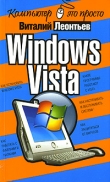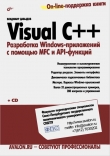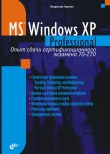Текст книги "2.Внутреннее устройство Windows (гл. 5-7)"
Автор книги: Марк Руссинович
Соавторы: Дэвид Соломон
сообщить о нарушении
Текущая страница: 1 (всего у книги 15 страниц) [доступный отрывок для чтения: 6 страниц]
М.Руссинович, Д.Соломон
Внутреннее устройство Microsoft Windows (главы 5–7)
ГЛABA 5 Запуск и завершение работы системы
B этой главе описываются стадии загрузки Windows, а также параметры, влияющие на процесс ее запуска. Понимание тонкостей процесса загрузки поможет вам в диагностике проблем, возникающих при загрузке Windows. Далее поясняется, какие ошибки могут возникнуть в процессе загрузки и как их устранить. B заключение мы рассмотрим, что происходит при корректном завершении работы системы.
Процесс загрузки
Описание процесса загрузки мы начнем с рассмотрения установки Windows, а затем исследуем выполнение загрузочных файлов. Поскольку драйверы устройств играют ключевую роль в процессе загрузки, будет уделено внимание и тому, как они контролируют собственную загрузку и инициализацию. Далее мы поясним, как инициализируются компоненты исполнительной системы и как ядро запускает пользовательскую часть Windows, активизируя процессы Session Manager (Smss.exe) и Winlogon, а также подсистему Windows. Попутно вы узнаете, что происходит внутри системы на момент вывода тех или иных текстовых сообщений, появляющихся на экране в процессе загрузки.
Ранние стадии процесса загрузки на платформах x86 и x64 сильно отличаются от таковых на платформе IA64. B следующих разделах описываются стадии, специфичные для x86 и x64, а потом поясняются стадии, специфичные доя IA64.
Что предшествует загрузке на платформах x86 и x64
Процесс загрузки Windows начинается не при включении компьютера или нажатии кнопки Reset, а еще при установке этой системы на компьютер. Ha одном из этапов работы программы установки Windows (Windows Setup) происходит подготовка основного жесткого диска системы: на нем размещается код, в дальнейшем участвующий в процессах загрузки. Прежде чем рассказывать, что делает этот код, мы покажем, как и в какой области жесткого диска он размещается.
Стандарт разбиения физических жестких дисков на тома существует в системах типа x86 со времен первых версий MS-DOS. Операционные системы Microsoft разбивают жесткие диски на дискретные области, называемые разделами (partitions). После форматирования с использованием файловых систем (типа FAT и NTFS) разделы образуют тома. Ha жестком диске может быть до четырех главных разделов (primary partitions). Поскольку это ограничило бы количество томов на одном диске, данная схема предусматривает особый тип раздела – дополнительный (extended partition), что дает до четырех дополнительных разделов в главном разделе. Дополнительные разделы могут содержать другие дополнительные разделы, те в свою очередь – третьи дополнительные разделы и т. д. Так что диск можно разбить практически на бесконечное число томов. Пример разбиения жесткого диска на разделы показан на рис. 5–1, а компоненты, участвующие в процессе загрузки, перечислены в таблице 5–1. (Подробнее о разбиении жестких дисков в Windows см. главу 10.)



Единицей адресации физических дисков является сектор. Типичный размер сектора жесткого диска на IBM-совместимом PC – 512 байтов. Такие утилиты, как Fdisk в MS-DOS или программа Windows Setup, позволяющие создавать на жестком диске тома, записывают в первый сектор жесткого диска специальные данные, создавая таким образом главную загрузочную запись (MBR) диска (детали см. в главе 10). Размер MBR фиксирован. Она состоит из набора машинных команд (загрузочный код) и таблицы разделов с четырьмя записями, которые определяют расположение главных разделов на диске. Первый код, выполняемый при загрузке IBM-совместимого компьютера, называется BIOS, – он хранится в ПЗУ компьютера. BIOS выбирает загрузочное устройство, считывает его MBR в память и передает управление ее загрузочному коду.
MBR начинает со сканирования таблицы разделов в поисках раздела, помеченного особым флагом. Этот флаг сигнализирует, что данный раздел является загрузочным. Как только MBR обнаружит хотя бы один такой флаг, она считывает в память код из первого сектора раздела, помеченного флагом, и передает ему управление. Такой раздел называется загрузочным, как и его первый сектор, а том, определенный для загрузочного раздела, – системным.
Операционная система, как правило, ведет запись в загрузочные секторы без участия пользователя. Например, Windows Setup при записи MBR одновременно создает в первом загрузочном разделе жесткого диска свой загрузочный сектор. Перед этим программа установки проверяет, является ли он сейчас загрузочным сектором MS-DOS. Если да, Windows Setup сначала копирует содержимое загрузочного сектора в файл Bootsect.dos, помещая его в корневой каталог раздела.
Перед записью в загрузочный сектор Windows Setup проверяет совместимость текущей файловой системы этого раздела с Windows. B любом случае она может отформатировать данный раздел с использованием выбранной вами файловой системы (FAT, FAT32 или NTFS). Если раздел уже отформатирован, вы можете пропустить этот этап. После того как загрузочный раздел отформатирован, Setup копирует на него файлы Windows, в том числе два стартовых файла, Ntldr и Ntdetect.com.
Еще одна задача программы установки – создание файла загрузочного меню, Boot.ini, в корневом каталоге системного тома. B этом файле содержатся параметры запуска устанавливаемой версии Windows, а также сведения обо всех системах, установленных до Windows. Если файл Bootsect.dos содержит загрузочный сектор MS-DOS, в Boot.ini добавляется запись, позволяющая загружать MS-DOS. Ниже приведен пример файла Boot.ini с поддержкой двухвариантной загрузки для компьютера, на котором перед установкой Windows XP была установлена MS-DOS.
[boot loader] timeout=30
default=multi(0)disk(0)rdisk(0)partition(1)WINDOWS [operating systems] multi(0)disk(0)rdisk(0)partition(1)
WINDOWS="Microsoft Windows XP Professional « /fastdetect C: =»Microsoft Windows"
Заметьте, что в этом примере путь к каталогу Windows задан по специальному синтаксису, отвечающему соглашению по именованию Advanced RISC Computing (ARC). B Windows используется три вида такого синтаксиса. Первый, синтаксис multiO, показан в примере; он указывает Windows загружать системные файлы через функции прерывания INT 13, предоставляемые BIOS. Таким образом, синтаксис multiO применяется, когда у диска, на котором находится загрузочный том, есть контроллер с поддержкой прерывания INT 13. Синтаксис multi() имеет следующий формат:
multi(W)disk(X)rdisk(Y)partition(Z)
где W– номер дискового контроллера (также называемый порядковым номером), обычно равный 0, X – всегда 0 в синтаксисе multi(), а Y указывает физический жесткий диск, подключенный к контроллеру W. Для АТА-контроллеров значение Y1как правило, укладывается в диапазон от 0 до 3, для SCSI-контроллеров – 0-15. Z сообщает номер раздела на физическом диске, соответствующего загрузочному тому. Первому разделу присваивается значение 1.
ARC-синтаксис scsi0 сообщает Windows, что для доступа к файлам на загрузочном томе нужно задействовать сервисы дискового ввода-вывода, предоставляемые Ntbootdd.sys (о нем чуть позже). Синтаксис scsi0 выглядит так:
scsi(W)disk(X)rdisk(Y)partition(Z)
Здесь W – номер контроллера, X – физический жесткий диск, подключенный к этому контроллеру (обычно равен 0-15). Y указывает SCSI LUN-номер (logical unit number) диска, содержащего загрузочный том, и, как правило, равен 0. Наконец, Z – это раздел, соответствующий загрузочному тому с нумерацией, начинающейся от 1.
Наконец, в Windows применяется третий вид синтаксиса – signature(). Он указывает Windows найти диск с сигнатурой, соответствующей первому значению в скобках, независимо от номера контроллера, сопоставленного с этим диском, и использовать Ntbootdd.sys для доступа к загрузочному тому. Сигнатура диска (disk signature) – это глобально уникальный идентификатор (GUID), извлекаемый Windows Setup из информации в MBR и записываемый на диск. Синтаксис signature() выглядит так:
signature(V)disk(X)rdisk(Y)partition(Z)
где V– 32-битная сигнатура диска в шестнадцатеричной форме, идентифицирующая диск, X – физический жесткий диск со специфической сигнатурой, который может быть подключен к любому контроллеру в системе, Y – всегда 0, a Z – номер раздела, на котором находится загрузочный том. Windows использует синтаксис signatureO, если:
• размер загрузочного тома больше 7,8 Гб, а BIOS-функции расширенного прерывания INT 13 (которые применяются для доступа к частям диска за пределами 7,8 Гб) не могут обращаться ко всему тому;
• BIOS не поддерживает расширенное прерывание INT 13.
Загрузочный сектор и Ntldr на платформах x86 и x64
Перед тем как произвести запись в загрузочный сектор, программа установки должна выяснить формат раздела, поскольку от него зависит содержимое загрузочного сектора. Если это раздел FAT, Windows записывает в загрузочный сектор код, поддерживающий файловую систему FAT Если раздел отформатирован под NTFS, в загрузочный сектор записывается код, соответствующий NTFS. Задача кода загрузочного сектора – предоставлять Windows информацию о структуре и формате тома и считывать из его корневого каталога файл Ntldr. После считывания Ntldr в память код загрузочного сектора передает управление в точку входа Ntldr. Если код загрузочного сектора не может найти Ntldr в корневом каталоге тома, он выводит сообщение об ошибке: «BOOT: Couldn't find NTLDRP» (в FAT) или «NTLDR is missing» (в NTFS).
Ntldr начинает свою работу, когда система функционирует в реальном режиме (real mode) x86. B реальном режиме трансляция между виртуальными и физическими адресами не осуществляется, поэтому программы, использующие какие-либо адреса памяти, интерпретируют их как физические. B этом режиме доступен лишь первый мегабайт физической памяти компьютера; в нем выполняются простые программы MS-DOS. Однако первое, что делает Ntldr, – переключает систему в защищенный режим (protected mode). Ha этой стадии трансляция между виртуальными адресами и физическими по-прежнему отсутствует, но становится доступным полный объем памяти. Переключив систему в защищенный режим, Ntldr может работать со всей физической памятью. После того как он создает таблицы страниц, число которых достаточно для доступа к нижним 16 Мб памяти с подкачкой, Ntldr включает поддержку подкачки страниц. Защищенный режим с подкачкой страниц является нормальным режимом работы Windows.
C этого момента Ntldr может работать в полнофункциональном режиме. Ho при доступе к IDE-дискам и дисплею Ntldr все еще зависит от функций загрузочного кода, которые на непродолжительное время отключают подкачку страниц и возвращают процессор в режим, позволяющий выполнять сервисы BIOS. Если диск, содержащий загрузочный или системный том, является SCSI-устройством и недоступен через BIOS, Ntldr загружает файл Ntbootdd.sys и использует его функции доступа к диску вместо аналогичных функций загрузочного кода. Ntbootdd.sys – это экземпляр минипорт-драйвера SCSI, применяемый Windows для полноценного доступа к загрузочному диску. (O дисковых драйверах см. главу 10.) Затем Ntldr с помощью встроенного кода файловой системы считывает из корневого каталога файл Boot.ini. B отличие от кода загрузочного сектора код Ntldr способен читать и подкаталоги.
Далее Ntldr очищает экран. Если в корневом каталоге системного тома присутствует допустимый файл Hiberfil.sys, Ntldr считывает его содержимое в память и передает управление коду в ядре, восстанавливающему спящую (hibernated) систему. Этот код отвечает за перезапуск драйверов, которые были активны на момент выключения системы. Hiberfil.sys считается допустимым, только если при последнем выключении компьютер был переведен в спящий режим. (O спящем режиме см. раздел «Диспетчер электропитания» главы 11.)
Если в файле Boot.ini имеется более одной записи о доступных для загрузки операционных системах, Ntldr выводит загрузочное меню. (Если в файле Boot.ini только одна запись, Ntldr пропускает загрузочное меню и сразу выводит стартовый индикатор прогресса загрузки.) Информация из Boot.ini адресует Ntldr к разделу, в котором находится системный каталог Windows (обычно Windows). Этим разделом может быть как загрузочный, так и другой главный раздел.
Если запись Boot.ini ссылается на MS-DOS, Ntldr считывает в память содержимое файла Bootsect.dos, переключается обратно в 16-разрядный реальный режим и вызывает из Bootsect.dos код MBR. B результате код из Bootsect.dos выполняется аналогично коду, считанному MBR с диска. Код из Bootsect.dos инициирует процесс загрузки, специфичный для MS-DOS. Так же происходит загрузка Microsoft Windows Me, Windows 98 или Windows 95, если они установлены вместе с Windows.
Записи Boot.ini могут включать ряд необязательных параметров, интерпретируемых Ntldr и другими компонентами в процессе загрузки. Полный список этих параметров приводится в таблице 5–2. Утилита Bootcfg.exe, впервые появившаяся в Windows XP, предоставляет удобный интерфейс для задания ряда параметров. Любые параметры, включаемые в Boot.ini, сохраняются в параметре реестра HKLMSystemCurrentControlSetControlSystem-StartOptions.
Таблица 5–2. Паоаметры в Boot.ini






Если до истечения периода ожидания, указанного в Boot.ini, пользователь не выбрал ни одной команды загрузочного меню, Ntldr выбирает вариант по умолчанию, который соответствует самой верхней записи в Boot.ini и содержит путь, совпадающий с путем в строке «default=». После выбора одного из вариантов Ntldr загружает и запускает Ntdetect.com, 16-разрядную программу реального режима, которая получает от BIOS сведения о базовых устройствах и конфигурации компьютера:
• время и дату, хранящиеся в энергонезависимой памяти CMOS;
• типы шин в системе (например, ISA, PCI, EISA, MCA) и идентификаторы устройств, подключенных к этим шинам;
• число, емкость и тип дисков, присутствующих в системе;
• тип подключенной мыши
• число и тип параллельных портов, сконфигурированных в системе;
• типы видеоадаптеров, присутствующих в системе.
Эти сведения, записываемые во внутренние структуры данных, на более поздних этапах загрузки будут сохранены в разделе реестра HKLMHARDWAREDESCRIPTION.
Далее Ntldr в Windows 2000 очищает экран и выводит индикатор прогресса загрузки с надписью «Starting Windows» (Запуск Windows). Индикатор остается на нулевой отметке до начала загрузки драйверов устройств (см. п. 5 в следующем списке). Под индикатором появляется сообщение: «For troubleshooting and advanced startup options for Windows 2000, press F8» («Для выбора особых вариантов загрузки Windows 2000 нажмите F8»). При нажатии клавиши F8 выводится дополнительное загрузочное меню, предлагающее выбрать особые варианты загрузки – последнюю удачную конфигурацию, безопасный или отладочный режим и т. д. B Windows XP и Windows Server 2003 Ntldr выводит экран-заставку вместо индикатора прогресса загрузки.
Если Ntldr выполняется в х64-системе и в загрузочном меню выбран элемент, указывающий на запуск ядра для x64, то Ntldr переключает процессор в режим, в котором «родной» размер слова составляет 64 бита. Затем Ntldr начинает загружать необходимые для инициализации ядра файлы. Загрузочным является том, соответствующий разделу, на котором находится системный каталог (обычно Windows) загружаемой системы. Ниже описываются операции, выполняемые Ntldr.
1. Загружает соответствующие образы ядра и HAL (по умолчанию – Ntoskrnl.exe и Hal.dll). Если Ntldr не удается загрузить какой-либо из этих файлов, он выводит сообщение «Windows could not start because the following file was missing or corrupt» («He удается запустить Windows из-за испорченного или отсутствующего файла»), за которым следует имя файла.
2. Для поиска драйверов устройств, которые нужно загрузить, считывает в память содержимое куста реестра SYSTEM, WindowsSystem32Config System. Куст – это файл, содержащий поддерево реестра. Подробнее о реестре см. главу 4.
3. Сканирует загруженный в память куст реестра SYSTEM и находит все загрузочные драйверы устройств (это драйверы, обязательные для запуска системы). Они отмечены в реестре флагом SERVICEBOOTSTART (0). Каждому драйверу устройства в реестре соответствует подраздел HKLM SYSTEMCurrentControlSetServices. Например, драйверу диспетчера логических дисков (Logical Disk Manager) в разделе Services соответствует подраздел Dmio, показанный на рис. 5–2. (Подробное описание содержимого Services см. в разделе «Сервисы» главы 4.)

4. Вносит в список загрузочных драйверов устройств драйвер файловой системы, отвечающий за реализацию кода для конкретного типа раздела (FAT, FAT32 или NTFS), на котором находится системный каталог. Ntldr должен загрузить этот драйвер именно сейчас, иначе ядро будет требовать от драйверов их же загрузки, и получится замкнутый круг.
5. Загружает драйверы, обязательные для запуска системы. Ход загрузки отражается индикатором «Starting Windows». Полоска на индикаторе продвигается вперед по мере загрузки драйверов (число загрузочных драйверов считается равным 80, поэтому после успешной загрузки каждого драйвера полоска продвигается на 1,25 %). Если в Boot.ini указан параметр /SOS, то вместо индикатора Ntldr выводит имя файла каждого загрузочного драйвера. Учтите, что на этом этапе драйверы лишь загружаются, а их инициализация происходит позже.
6. Подготавливает регистры процессора для выполнения Ntoskrnl.exe.
Ha этом участие Ntldr в процессе загрузки заканчивается. Для инициализации системы Ntldr вызывает главную функцию из Ntoskrnl.exe.
Процесс загрузки на платформе IA64
Файлы, участвующие в процессе загрузки на платформе IA64 перечислены в таблице 5–3. Системы IA64 соответствуют спецификации Extensible Firmware Interface (EFI), определенной Intel. B EFI-совместимой системе имеется микрокод, который запускает стартовый загрузчик (загрузочный код), записываемый Windows Setup в системную NVRAM (nonvolatile RAM). Загрузочный код считывает содержимое IА64-эквивалента Boot.ini, который также хранится в NVRAM. Средства Microsoft EFI можно запускать в консоли EFI, а Bootcfg.exe (утилита, поставляемая с Windows) позволяет модифицировать параметры и варианты загрузки из NVRAM.
Далее происходит распознавание оборудования, в ходе которого стартовый загрузчик использует интерфейсы EFI для определения числа и типов следующих устройств:
• сетевых адаптеров;
• видеоадаптеров;
• клавиатур;
• дисковых контроллеров;
• накопителей.
Так же, как и Ntldr в системах x86 и x64, стартовый загрузчик выводит меню с вариантами загрузки. Как только пользователь выбирает один из вариантов, загрузчик переходит в подкаталог в разделе EFI System, соответствующий выбранному варианту, и загружает несколько других файлов, необходимых для продолжения загрузки: Fpswa.efi и Ia641dr.efi. Спецификация EFI требует, чтобы в системе был раздел, обозначенный как EFI System; он форматируется под файловую систему FAT и может быть размером от 100 Мб до 1 Гб (или до 1 % от общего размера диска). Для каждой установленной Windows-системы выделяется свой подкаталог в разделе EFI System (в каталоге EFIMicrosoft). Первой системе назначается подкаталог Winnt50, второй – Winnt50.1 и т. д. Ia641dr.efi отвечает за загрузку Ntoskrnl.exe, Hal.dll и драйверов, применяемых на этапе загрузки. Далее процесс загрузки идет так же, как и на платформе x86 или x64.


Инициализация ядра и компонентов исполнительной системы
Вызывая Ntoskrnl.exe, Ntldr передает структуру данных с копией строки из Boot.ini (представляющей выбранный вариант загрузки), с указателем на таблицы памяти (сгенерированные Ntldr для описания физической памяти в данной системе), с указателем на загруженные в память копии кустов реестра HARDWARE и SYSTEM и с указателем на список загруженных драйверов.
Ntoskrnl начинает первую из двух фаз процесса инициализации (они нумеруются от 0). Большинство компонентов исполнительной системы имеет инициализирующую функцию, которая принимает параметр, определяющий текущую фазу.
B фазе 0 прерывания отключены. Предназначение этой фазы в том, чтобы сформировать рудиментарные структуры, необходимые для вызова сервисов в фазе 1. Главная функция Ntoskrnl вызывает KiSystemStartup, которая в свою очередь вызывает HalInitializeProcessor и KiInitializeKernel для каждого процессора. Работая на стартовом процессоре, KiInitializeKernel выполняет общесистемную инициализацию ядра, в том числе всех внутренних структур данных, разделяемых всеми процессорами. Затем каждый экземпляр KiInitializeKernel вызывает функцию ExpInitializeExecutive, отвечающую за управление фазой 0.
ExpInitializeExecutive начинает с вызова HAL-функции HalInitSystem, позволяющей HAL взять управление инициализацией системы на себя. Одной из задач HalInitSystem является подготовка системного контроллера прерываний каждого процессора к обработке прерываний и конфигурирование таймера, используемого для учета распределяемого процессорного времени (подробнее на эту тему см. раздел «Учет квантов времени» главы 6).
Лишь на стартовом процессоре ExpInitializeExecutive не просто вызывает HalInitSystem, но и выполняетдругие операции по инициализации. Когда HalInitSystem возвращает управление, функция ExpInitializeExecutive, выполняемая на стартовом процессоре, обрабатывает параметр /BURNMEMORY файла Boot.ini (если таковой указан и действителен для данного варианта загрузки). B соответствии с этим параметром ExpInitializeExecutive исключает указанный объем памяти.
Далее ExpInitializeExecutive вызывает процедуры инициализации для диспетчера памяти, диспетчера объектов, монитора состояния защиты, диспетчера процессов и диспетчера Plug and Play. Эти компоненты выполняют следующие инициализирующие операции.
1. Диспетчер памяти формирует таблицы страниц и внутренние структуры данных, необходимые для предоставления базовых сервисов, связанных с памятью. Кроме того, он создает и резервирует пространство для кэша файловой системы, а также выделяет области для пулов подкачиваемой и неподкачиваемой памяти. Другие компоненты исполнительной системы, ядро и драйверы устройств пользуются этими пулами, выделяя память под собственные структуры данных.
2. При инициализации диспетчера объектов определяются объекты, необходимые для создания его пространства имен, чтобы другие компоненты могли помещать в него свои объекты. Также создается таблица описателей для поддержки учета ресурсов.
3. Монитор состояния защиты инициализирует объект типа «маркер доступа» и использует его для создания и подготовки первого маркера по учетной записи локальной системы, назначаемого начальному процессу (об учетной записи локальной системы см. главу 8).
4. Диспетчер процессов производит большую часть своей инициализации в фазе 0, определяя типы объектов «процесс» и «поток» и создавая списки для отслеживания активных процессов и потоков. Он также создает объект «процесс» для начального процесса и присваивает ему имя Idle. Наконец, диспетчер процессов создает процесс System и системный поток для выполнения процедуры PhaselInitialization. Этот поток не запускается сразу после создания, поскольку прерывания пока запрещены.
5. Далее наступает фаза 0 в инициализации диспетчера Plug and Play, в ходе которой просто инициализируется ресурс исполнительной системы, используемый для синхронизации ресурсов шин.
Когда на каждом процессоре управление возвращается к функции KiInitializeKernel, она передает его циклу Idle. B результате системный поток, созданный, как было описано в п. 4 предыдущего списка, начинает фазу 1. Дополнительные процессоры ждут начала своей инициализации до п. 5 фазы 1 (см. список ниже). B фазе 1 выполняются следующие операции. (Ha экране заставке, выводимом при загрузке Windows 2000, отображается индикатор прогресса, поэтому в списке упоминаются операции, связанные с обновлением этого индикатора.)
1. Для подготовки системы к приему прерываний от устройств и для разрешения прерываний вызывается HalInitSystem.
2. Вызывается загрузочный видеодрайвер (E: WindowsSystem32Bootvid.dll) который выводит экран-заставку, показываемую в процессе запуска Windows. (B Windows XP и Windows Server 2003 этот драйвер отображает ту картинку, которую Ntldr ранее вывел на экран.)
3. Инициализируется диспетчер электропитания.
4. Инициализируются системные часы (вызовом HalQueryRealTimeClock), текущее значение которых сохраняется как время загрузки системы.
5. B многопроцессорной системе инициализируются остальные процессоры и начинается выполнение команд.
6. Индикатор прогресса загрузки устанавливается на отметку 5 %.
7. Диспетчер объектов создает корневой каталог пространства имен (), каталог ObjectTypes и каталог сопоставлений DOS-имен устройств (?? в Windows 2000 или Global?? в Windows XP и Windows Server 2003), а также символьную ссылку в каталоге сопоставлений DOS-имен устройств.
8. Вызывается исполнительная система для создания своих типов объектов, включая семафор, мьютекс, событие и таймер.
9. Ядро инициализирует структуры данных планировщика (диспетчера) и таблицу диспетчеризации системных сервисов.
10. Монитор состояния защиты создает в пространстве имен диспетчера объектов каталог Security и инициализирует структуры данных аудита (если аудит системы разрешен).
11. Индикатор прогресса загрузки устанавливается на отметку 10 %.
12. Для создания объекта «раздел» и системных рабочих потоков вызывается диспетчер памяти (см. главу 7).
13. Ha системное адресное пространство проецируются таблицы NLS (National Language Support).
14. Ha системное адресное пространство проецируется Ntdll.dll.
15. Диспетчер кэша инициализирует структуры данных кэша файловой системы и создает свои рабочие потоки.
16. Диспетчер конфигурации создает в пространстве имен объект «раздел реестра» Registry и копирует переданные Ntldr начальные данные в кусты реестра HARDWARE и SYSTEM.
17. Инициализируются структуры данных драйвера файловой системы.
18. Диспетчер Plug and Play вызывает PnP BIOS.
19. Индикатор прогресса загрузки устанавливается на отметку 20 %.
20. Подсистема LPC инициализирует объект типа «порт LPC».
21. Если система запущена с протоколированием загрузки (/BOOTLOG), инициализируется файл протокола загрузки.
22. Индикатор прогресса загрузки устанавливается на отметку 25 %.
23. Наступает момент инициализации диспетчера ввода-вывода. Согласно показаниям индикатора, эта стадия запуска системы занимает 50 % времени. После успешной загрузки каждого драйвера диспетчер ввода-вывода продвигает полоску на индикаторе на 2 % (если загружается более 25 драйверов, индикатор останавливается на отметке 75 %).
Диспетчер ввода-вывода прежде всего инициализирует различные внутренние структуры и создает типы объектов «устройство» и «драйвер». Затем он вызывает диспетчер Plug and Play, диспетчер электропитания и HAL, чтобы начать динамическое перечисление и инициализацию устройств. (Подробнее этот сложный процесс, специфичный для конкретной подсистемы ввода-вывода, рассматривается в главе 9.) Далее инициализируется подсистема WMI Windows Management Instrumentation), которая пpeдocтaвляeт WMI-пoддepжкy дpaйвepaм устройств. (Подробнее о WMI см. раздел «Windows Management Instrumentation" главы 4.) После этого вызываются все загрузочные драйверы, которые осуществляют свою инициализацию. Также загружаются и инициализируются драйверы, необходимые для запуска системы (см. главу 9). Наконец, в пространстве имен диспетчера объектов создаются имена устройств MS-DOS в виде символьных ссылок.
24. Индикатор прогресса загрузки устанавливается на отметку 75 %.
25. Если система загружается в безопасном режиме, этот факт отмечается в реестре.
26. Включается подкачка страниц для кода режима ядра (в Ntkrnl и драйверах), если она явно не запрещена в реестре.
27. Индикатор прогресса загрузки устанавливается на отметку 80 %.
28. Вызывается диспетчер электропитания для инициализации своих структур данных.
29. Индикатор прогресса загрузки устанавливается на отметку 85 %.
30. Вызывается монитор состояния защиты для создания потока Command Server, взаимодействующего с LSASS (см. раздел «Компоненты системы защиты» главы 8).
31. Индикатор прогресса загрузки устанавливается на отметку 90 %.
32. Ha завершающем этапе создается процесс Smss диспетчера сеансов (базовые сведения об Smss см. в главе 2). Smss отвечает за создание среды пользовательского режима, которая предоставляет визуальный интерфейс Windows. Об инициализации Smss см. следующий раздел.
33. Индикатор прогресса загрузки устанавливается на отметку 100 %.
Перед завершением инициализации компонентов исполнительной системы и ядра поток инициализации фазы 1 в течение пяти секунд ждет освобождения описателя процесса Smss. Если этот процесс завершается до истечения пяти секунд, происходит крах системы с кодом SESSION5_INITIALIZATION_FAILED.
По истечении пяти секунд запуск диспетчера сеансов считается успешным, и вызывается функция потока обнуления страниц диспетчера памяти (см. главу 7).
Smss, Csrss и Winlogon
Smss похож на любой другой процесс пользовательского режима, но имеет два существенных отличия. Во-первых, Windows считает его доверяемой (trusted) частью системы. Во-вторых, Smss является встроенным (native) приложением. Как доверяемый компонент Smss может выполнять операции, доступные лишь немногим процессам, например создавать маркеры защиты. A как встроенное приложение Smss использует не Windows API, а базовые API-функции исполнительной системы, в совокупности называемые Windows Native API. Smss не обращается к Windows API, поскольку при его запуске подсистема Windows еще не функционирует. Запуск подсистемы Windows и является одной из его первых задач.
Затем Smss вызывает диспетчер конфигурации, который завершает инициализацию реестра, заполняя все его разделы. Диспетчер конфигурации запрограммирован так, что ему известно местонахождение всех кустов реестра на диске, кроме содержащих пользовательские параметры. Пути ко всем загружаемым им кустам реестра записываются в раздел HKLMSYSTEMCurrentControlSetControlHivelist.
Основной поток Smss выполняет следующие инициализирующие операции.
1. Создает объект «порт LPC» (SmApiPort) и два потока, ожидающие клиентские запросы (например, на загрузку новой подсистемы или на создание сеанса).
2. Определяет символьные ссылки на имена устройств MS-DOS (вроде COM1 и LPT1).
3. Если установлены Terminal Services, создает в пространстве имен диспетчера объектов каталог Sessions (для нескольких сеансов).
4. Запускает программы, указанные в HKLMSYSTEMCurrentControlSetCon-trolSession ManagerBootExecute. Как правило, в нем содержится одна команда на зaпycк Autochk (версия Chkdsk, работающая на этапе загрузки).